在RV340或RV345路由器上配置站点到站点虚拟专用网络(VPN)连接
目标
虚拟专用网络(VPN)是本地网络和远程主机之间通过Internet的连接。本地和远程主机可以是计算机,也可以是已同步设置以允许它们通信的其他网络。在所有类型的VPN上都是如此。它通常允许两个网络访问连接两端的资源。VPN连接通常用于将第二个办公室连接到总部,或者允许远程员工连接到办公室的计算机网络,即使他并没有实际连接到网络基础架构。远程员工通常通过VPN软件客户端(如AnyConnect、Shrew Soft、GreenBow等)进行连接。
本文旨在展示如何在RV340和RV345路由器之间配置站点到站点VPN连接。它将主路由器称为本地路由器,而辅助路由器称为远程路由器。确保能够远程访问或物理访问辅助路由器。
适用设备
- RV340
- RV340W
- RV345
- RV345P
软件版本
- 1.0.03.15
特别注意:许可结构 — 固件版本1.0.3.15及更高版本。AnyConnect仅会对客户端许可证产生费用。
您需要通过 CDW 等合作伙伴或公司的设备采购部门购买客户端许可证。您可以选择适合 1 个用户使用的许可证 (L-AC-PLS-3Y-S5),也可以选择适合 25 个用户使用的一年期许可证数据包 (AC-PLS-P-25-S)。还有其他许可证可供选择,包括永久许可证。有关许可的更多详细信息,请查看下面许可信息部分中的链接。
有关 RV340 系列路由器的 AnyConnect 许可的更多信息,请查看 RV340 系列路由器的 AnyConnect 许可一文。
配置VPN连接
本地路由器
步骤1:登录本地路由器的基于Web的实用程序,然后选择VPN > Site-to-Site。
注意:在本示例中,使用RV340。
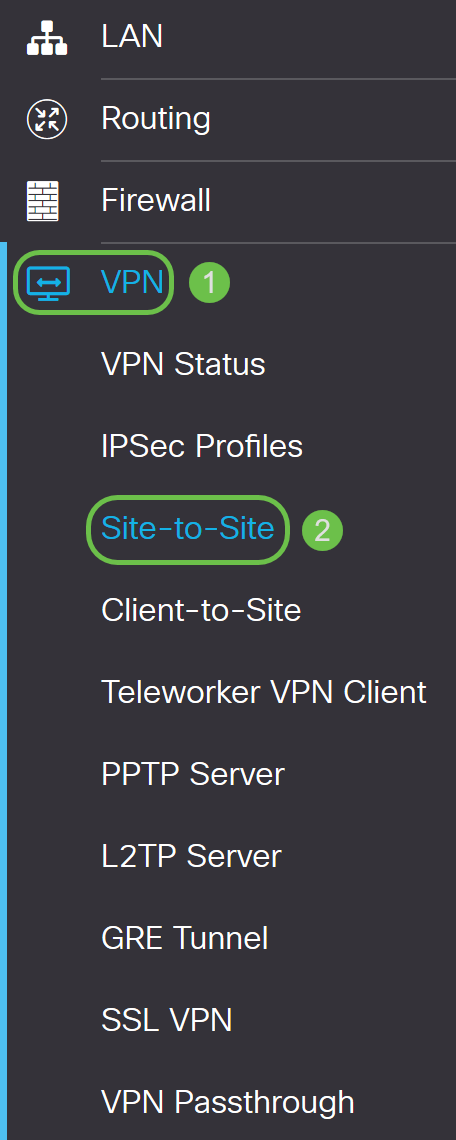
第二步:单击plus图标。

第三步:确保选中Enable复选框。默认是检查。
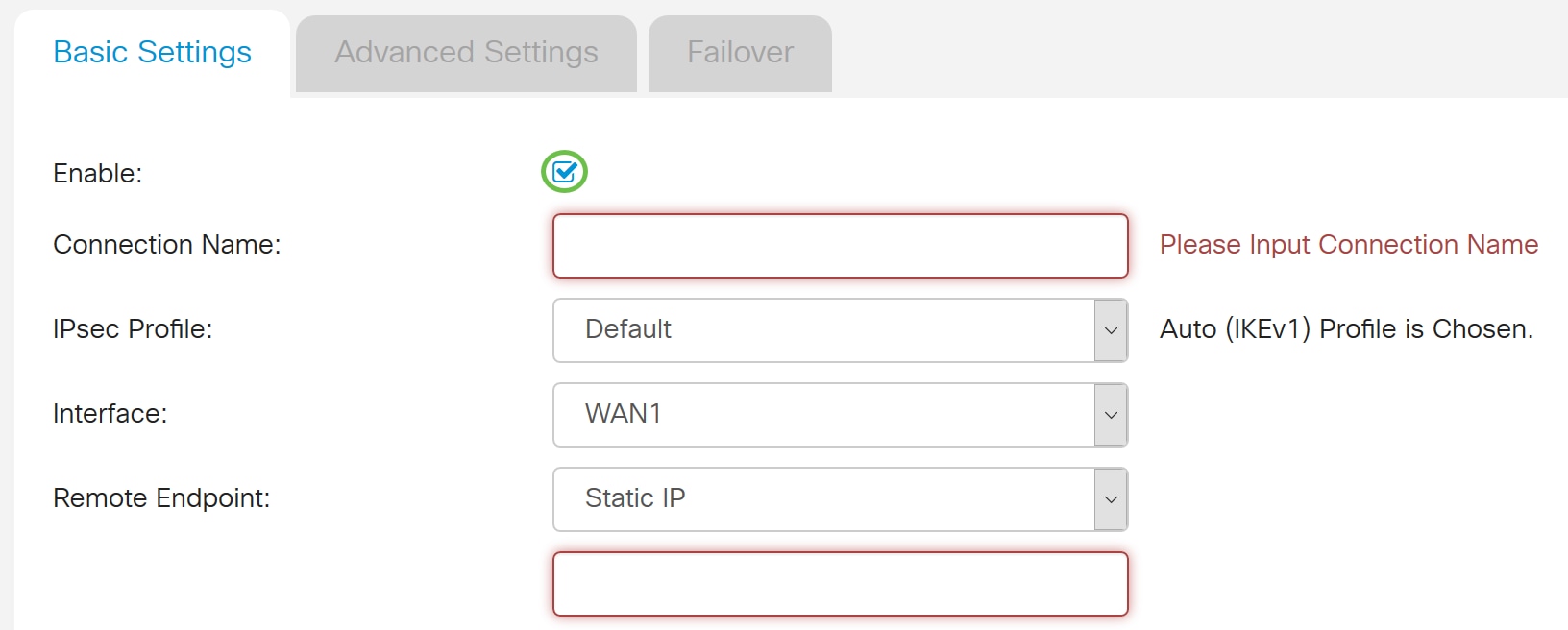
第四步:在Connection Name字段中输入连接的名称。
注意:在本示例中,名称为TestVPN1。
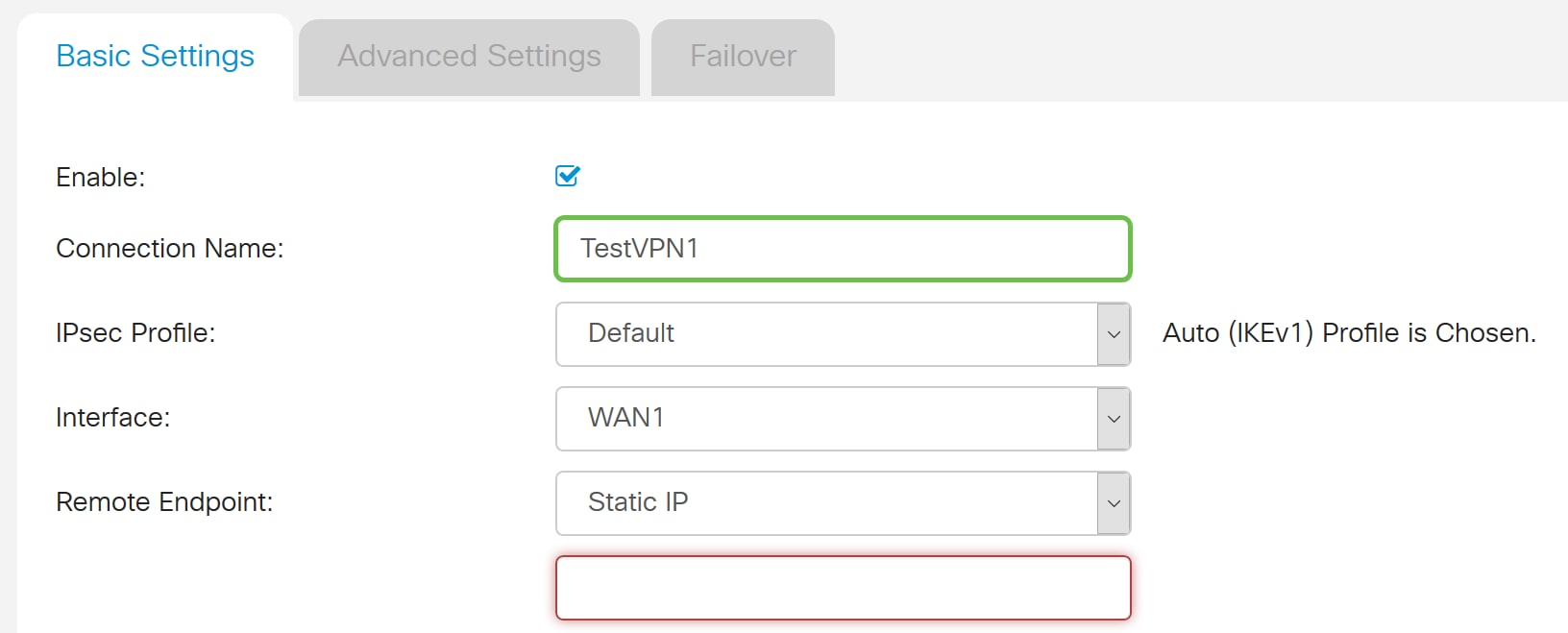
第五步:从IPSec Profile下拉列表中选择连接的安全设置。这些选项取决于创建的IPSec简档。有关如何创建IPSec配置文件的说明,请单击此处。
注意:在本示例中,选择了CiscoTestVPN。
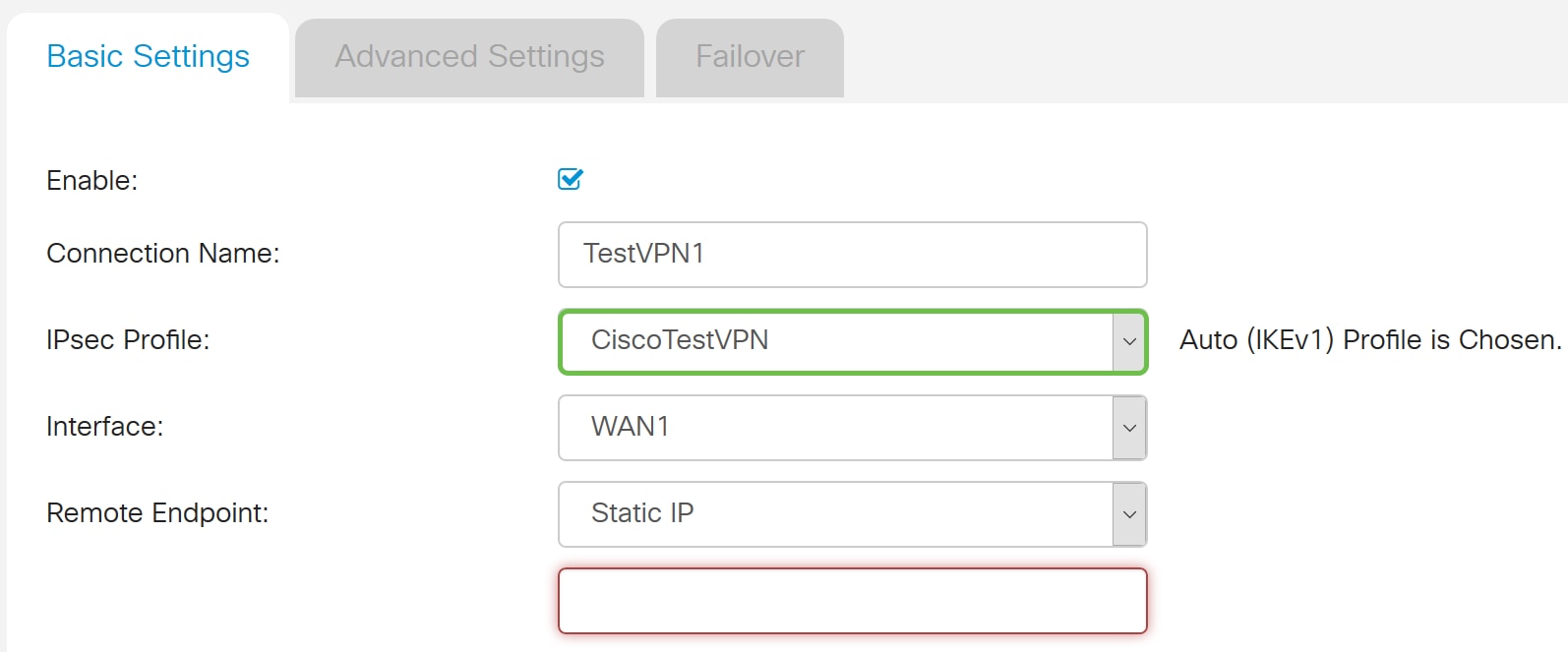
第六步:选择本地路由器要使用的接口。选项有:
- WAN1 — 此选项将使用本地路由器广域网1(WAN1)接口的IP地址进行VPN连接。
- WAN2 — 此选项将使用本地路由器WAN2接口的IP地址进行VPN连接。WAN2在单WAN路由器中不可用。
- USB1 — 此选项将使用本地路由器的通用串行总线1(USB1)接口的IP地址进行VPN连接。
- USB2 — 此选项将使用本地路由器USB2接口的IP地址进行VPN连接。USB2在单USB路由器上不可用。
注意:在本例中,选择了WAN1。
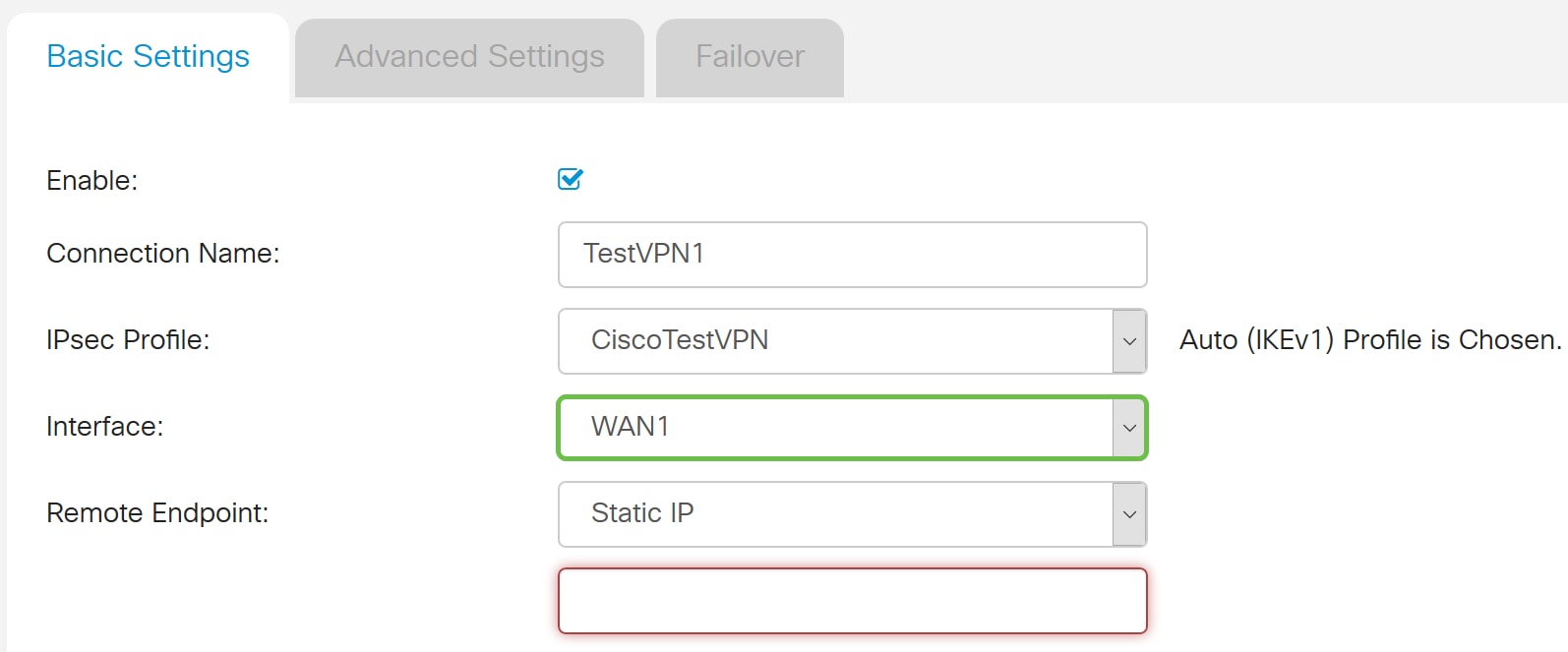
步骤 7.选择远程路由器WAN接口的标识符。选项有:
- 静态IP — 此选项将允许本地路由器在建立VPN连接时使用远程路由器的静态IP地址。如果在本地路由器上选择了此选项,则还应使用相同的选项配置远程路由器。
- FQDN — 建立VPN连接时,此选项将使用远程路由器的完全限定域名(FQDN)。
- 动态IP — 建立VPN连接时,此选项将使用远程路由器的动态IP地址。
注意:远程路由器上的接口标识符应与本地路由器的接口标识符相同。在本示例中,选择静态IP。
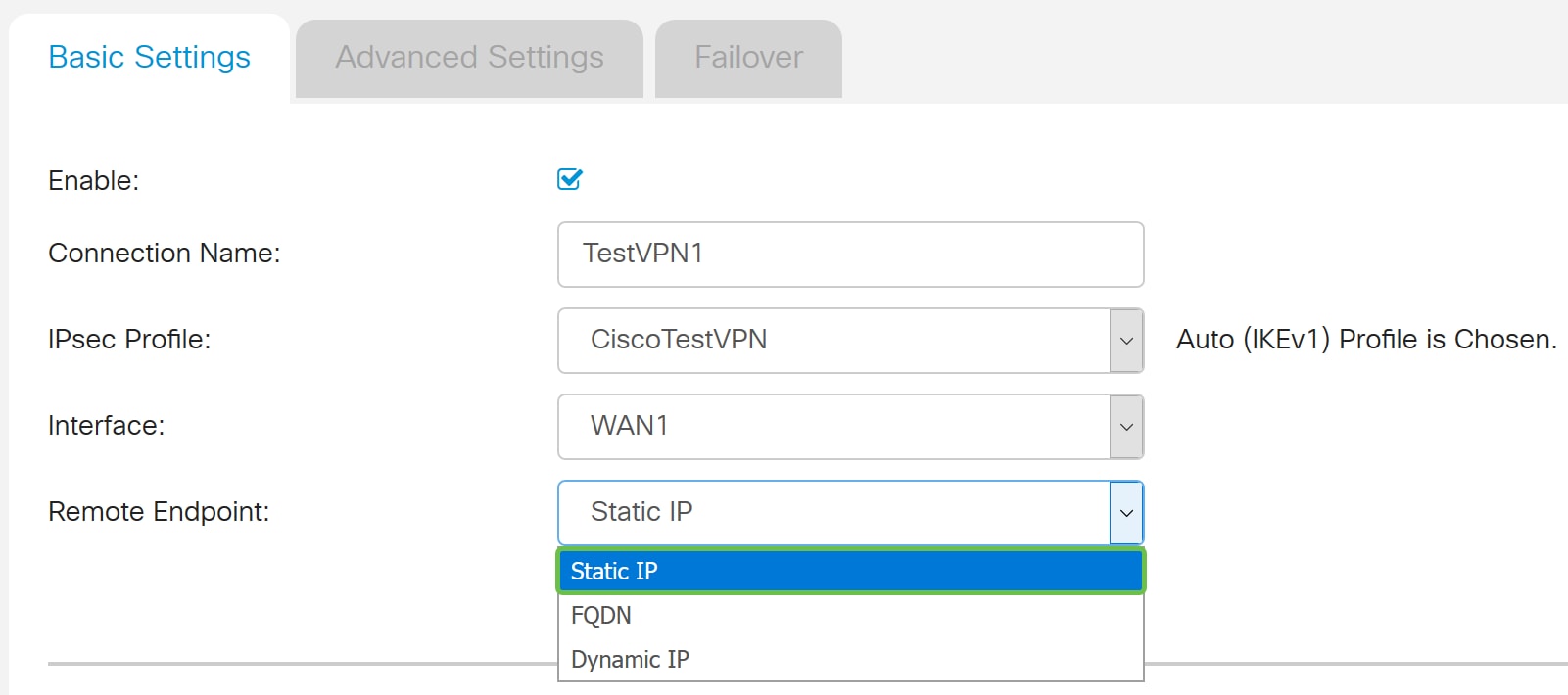
步骤 8输入远程路由器WAN接口的IP地址。
注意:在本示例中,使用124.123.122.123。
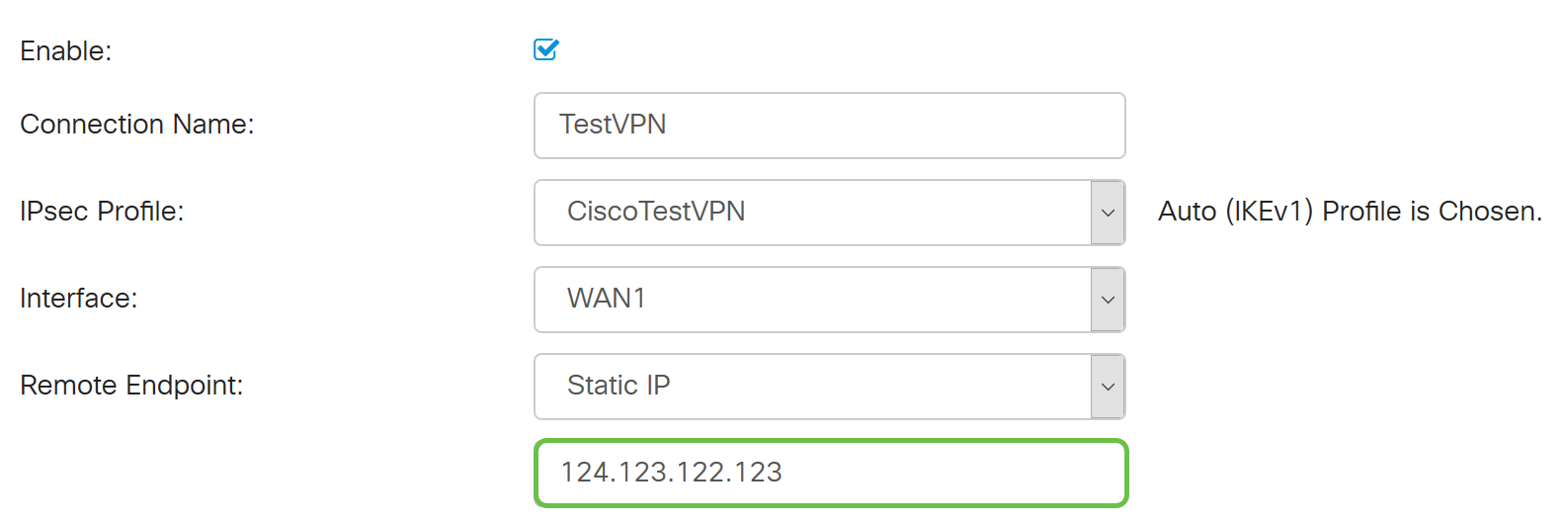
步骤 9点击所需的互联网密钥交换(IKE)身份验证方法的单选按钮。选项有:
- 预共享密钥(Preshared Key) — 此选项表示连接需要密码才能完成连接。VPN连接两端的预共享密钥应该相同。
- Certificate — 此选项表示连接时,身份验证方法使用路由器生成的证书而不是密码。
注意:在本示例中,选择预共享密钥。
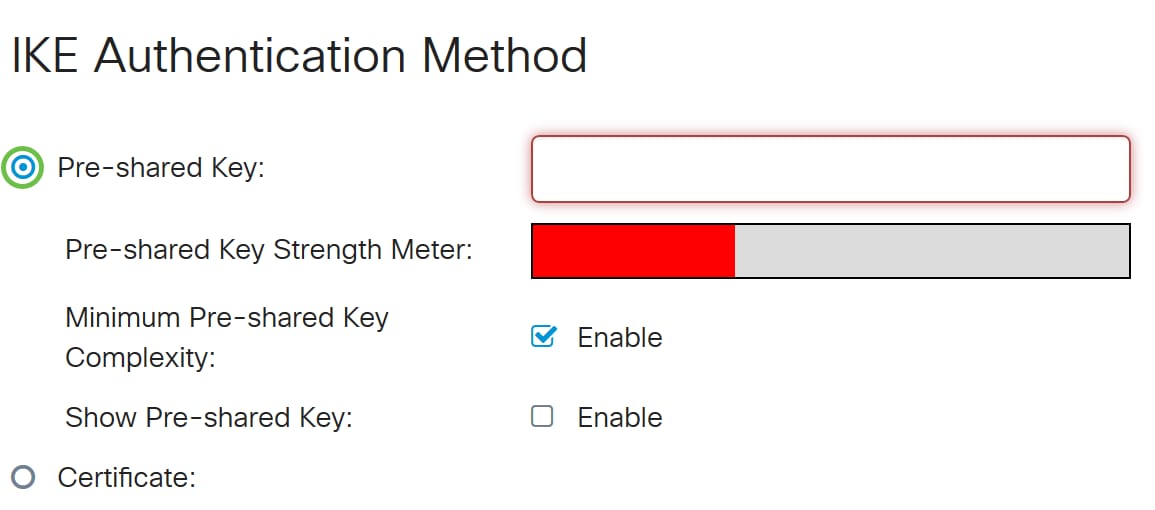
步骤 10在预共享密钥字段中输入VPN连接的预共享密钥。
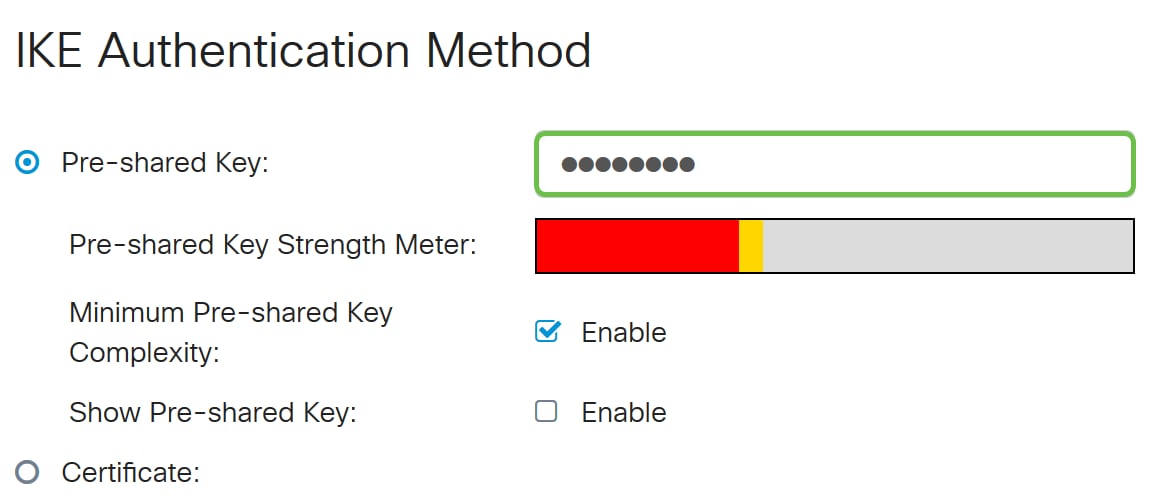
步骤11.(可选)如果要为VPN连接使用简单密码,请取消选中Minimum Preshared Key Complexity Enable复选框。默认情况下会选中此项。
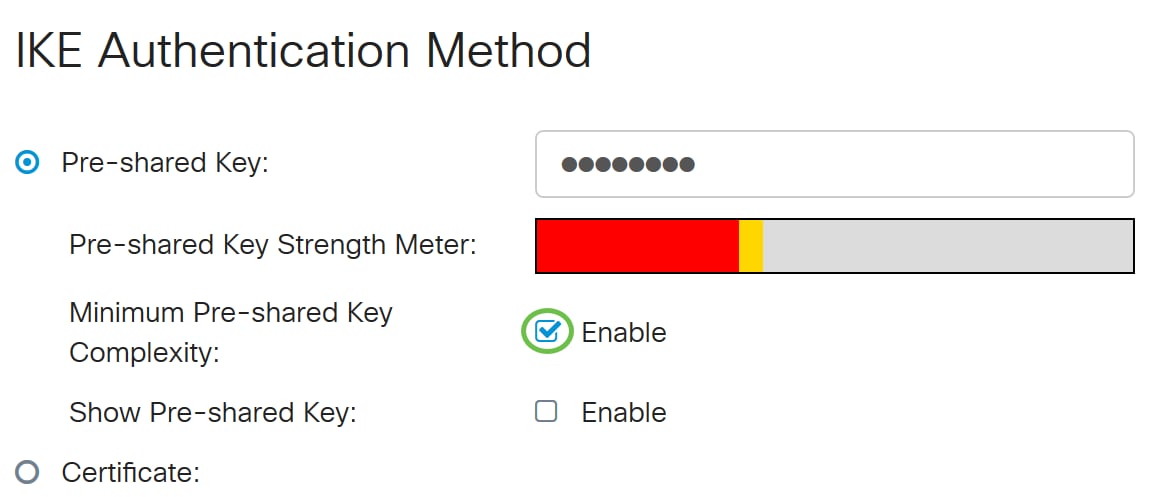
步骤12.(可选)选中Show plain text when edit Enable复选框以纯文本形式显示预共享密钥。默认情况下未选中此项。
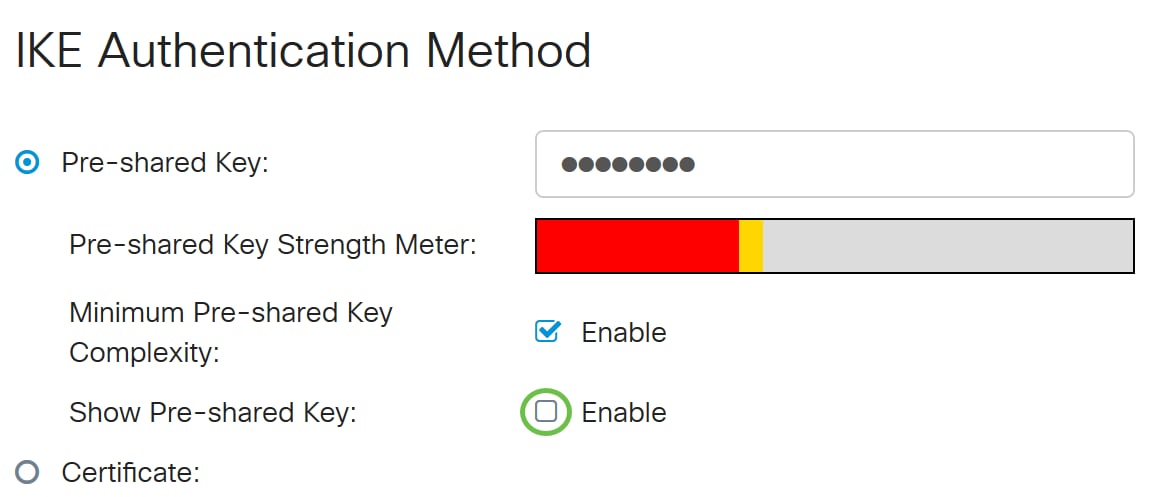
步骤 13从Local Identifier Type下拉列表中选择本地网络的标识符类型。选项有:
- 本地WAN IP — 此选项将通过接口的WAN IP标识本地网络。
- IP地址 — 此选项将通过本地IP地址标识本地网络。
- 本地FQDN — 此选项将通过FQDN标识本地网络(如果具有FQDN)。
- 本地用户FQDN(Local User FQDN) — 此选项将通过用户的FQDN(可以是其邮件地址)标识本地网络。
注意:在本示例中,选择IP地址。
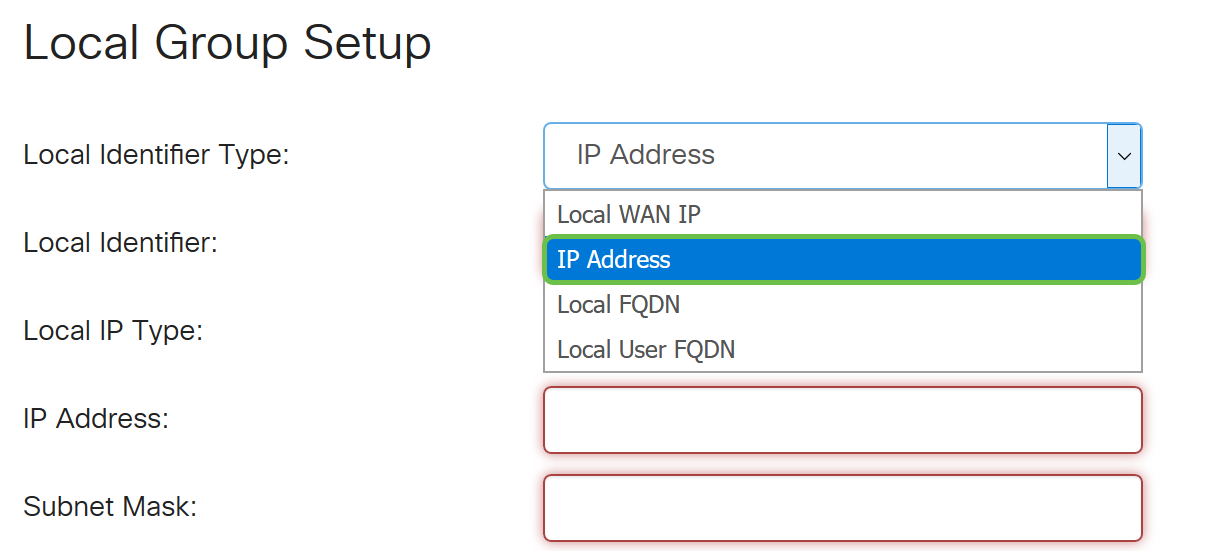
步骤 14在本地标识符字段中输入本地网络的标识符。
注意:在本示例中,输入124.123.122.121。
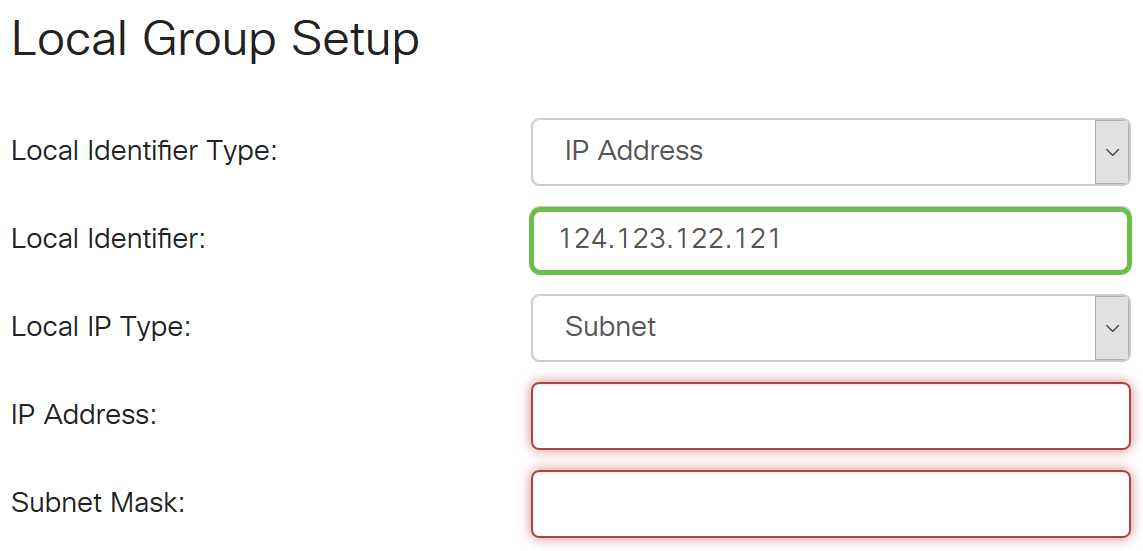
步骤 15从Local IP Type下拉列表中,选择VPN客户端可以访问的IP Address type。选项有:
- 子网 — 此选项允许VPN的远程端访问指定子网中的本地主机。
- IP地址(IP Address) — 此选项允许VPN的远程端访问具有指定IP地址的本地主机。
- Any — 此选项允许VPN的远程端访问任何本地主机。
注意:在本例中,选择了子网。
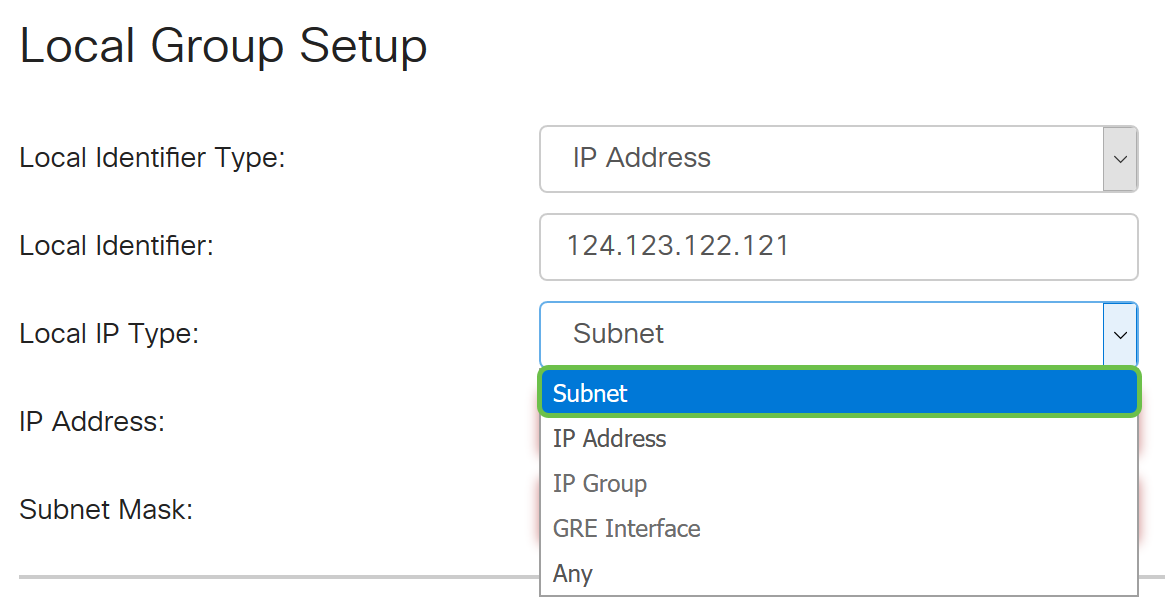
步骤 16在IP地址字段中输入要由VPN客户端访问的网络或主机的IP地址。
注意:在本示例中,IP地址为10.10.10.1。
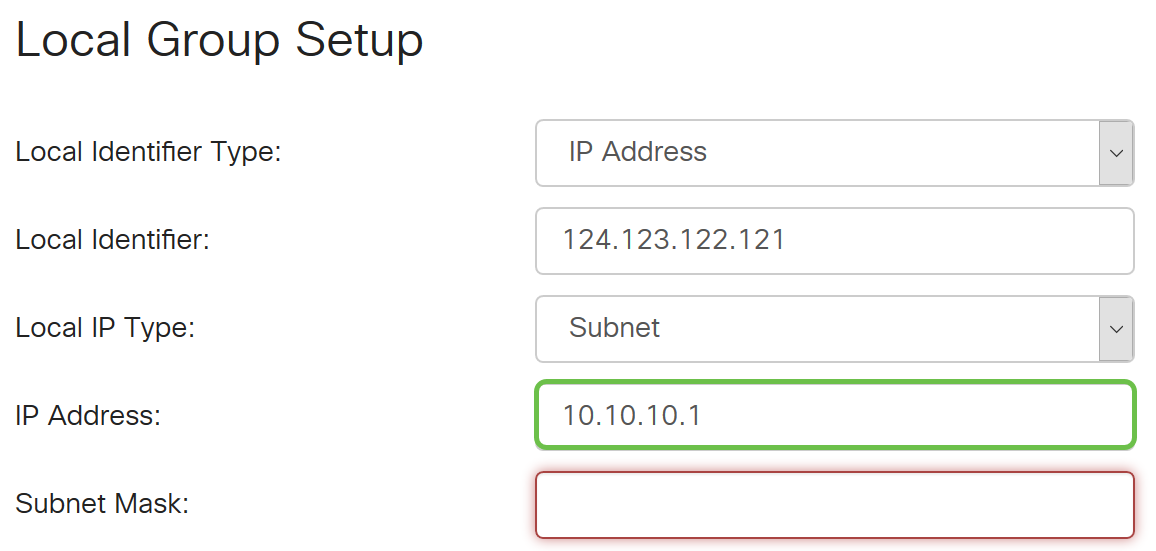
步骤 17在Subnet Mask字段中输入IP地址的子网掩码。
注意:在本示例中,子网掩码为255.255.255.0。
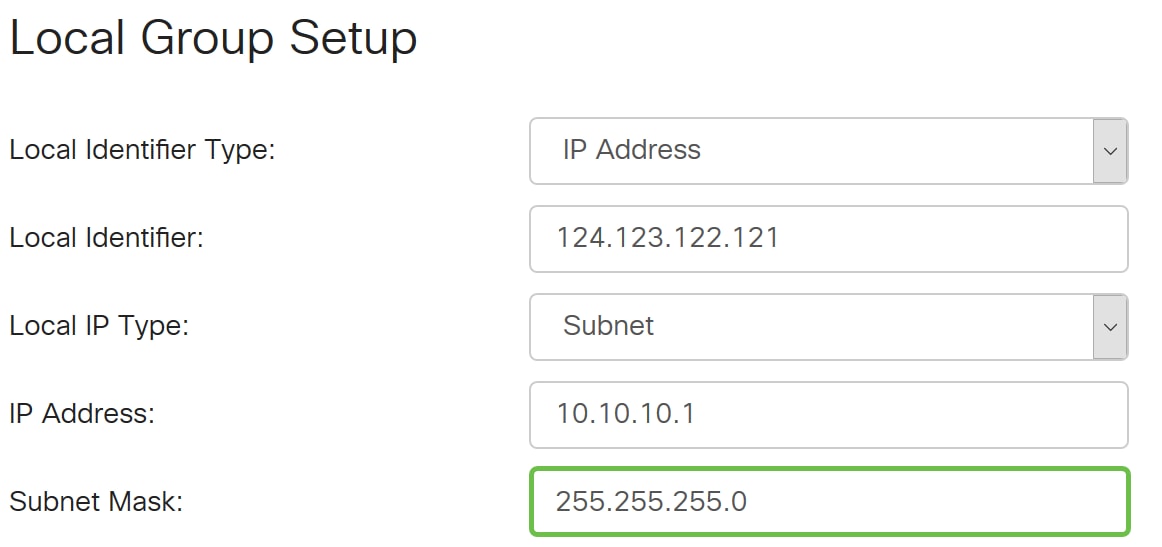
步骤 18.从下拉列表中选择Remote Identifier Type。选项有:
- 远程WAN IP — 此选项将通过接口的WAN IP标识远程网络。
- 远程FQDN — 此选项将通过FQDN识别远程网络(如果具有FQDN)。
- 远程用户FQDN(Remote User FQDN) — 此选项将通过用户的FQDN(可以是其邮件地址)标识远程网络。
注意:在本例中,选择了远程WAN IP。
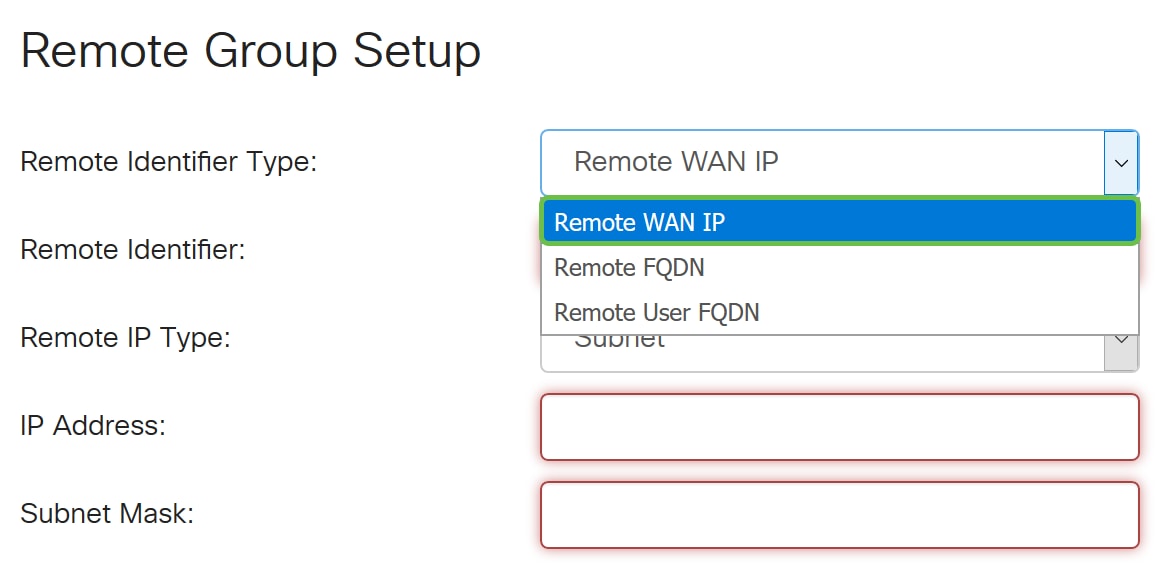
步骤 19.在远程标识符字段中输入远程路由器的WAN IP地址。
注意:在本示例中,远程标识符为124.123.122.123。
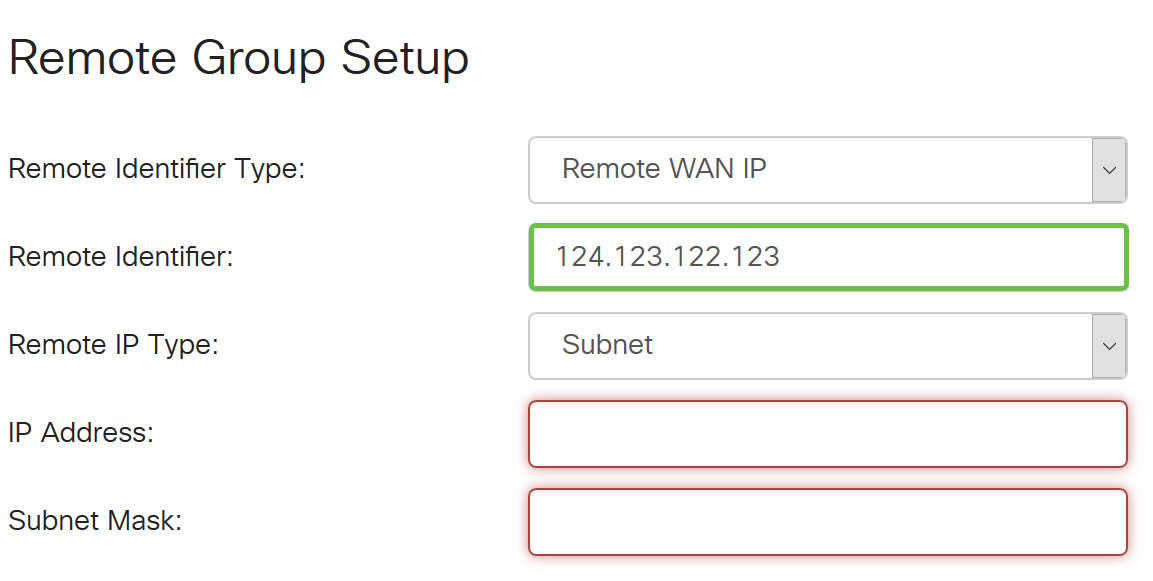
步骤 20.从Remote IP Type下拉列表中选择本地网络需要访问的网络类型。选项有:
- IP地址(IP Address) — 此选项允许本地主机访问具有指定IP地址的远程主机。
- 子网 — 此选项允许本地主机访问具有指定子网的远程主机上的资源。
- Any — 此选项允许本地主机使用任何IP地址访问远程主机上的资源。
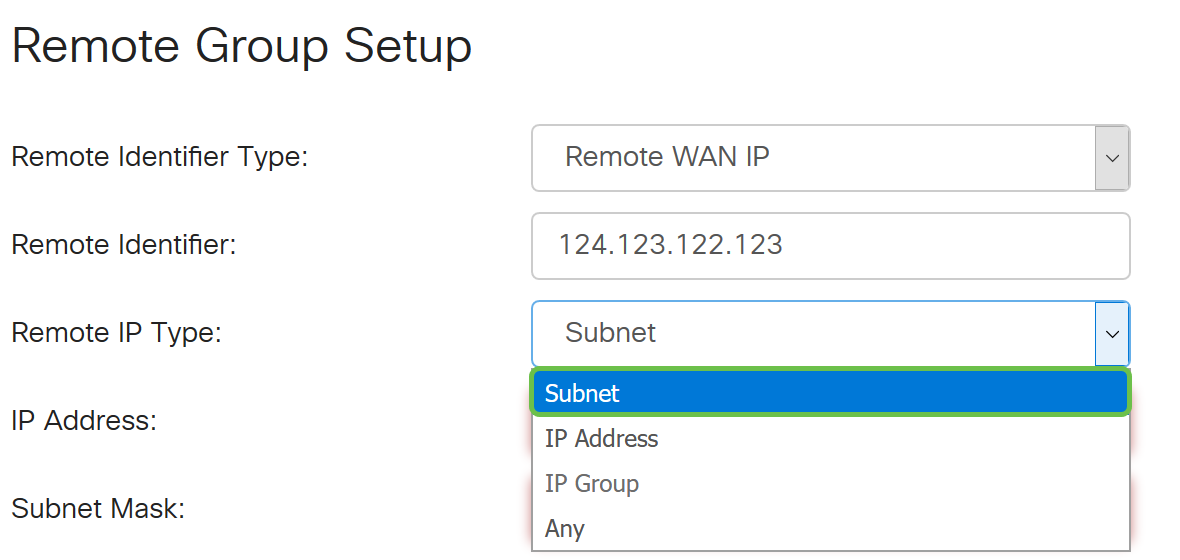
步骤 21.在IP地址字段中输入远程网络的LAN IP地址。
注意:在本示例中,IP地址为192.168.2.1。
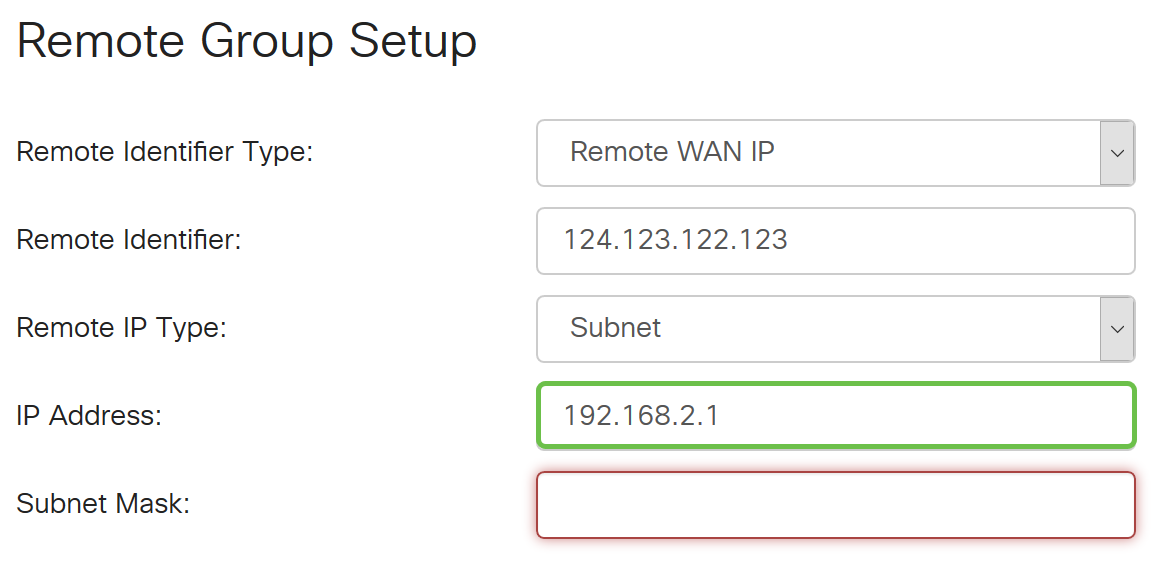
步骤 22.在子网掩码字段中输入远程网络的子网掩码。
注意:在本示例中,子网掩码为255.255.255.0。
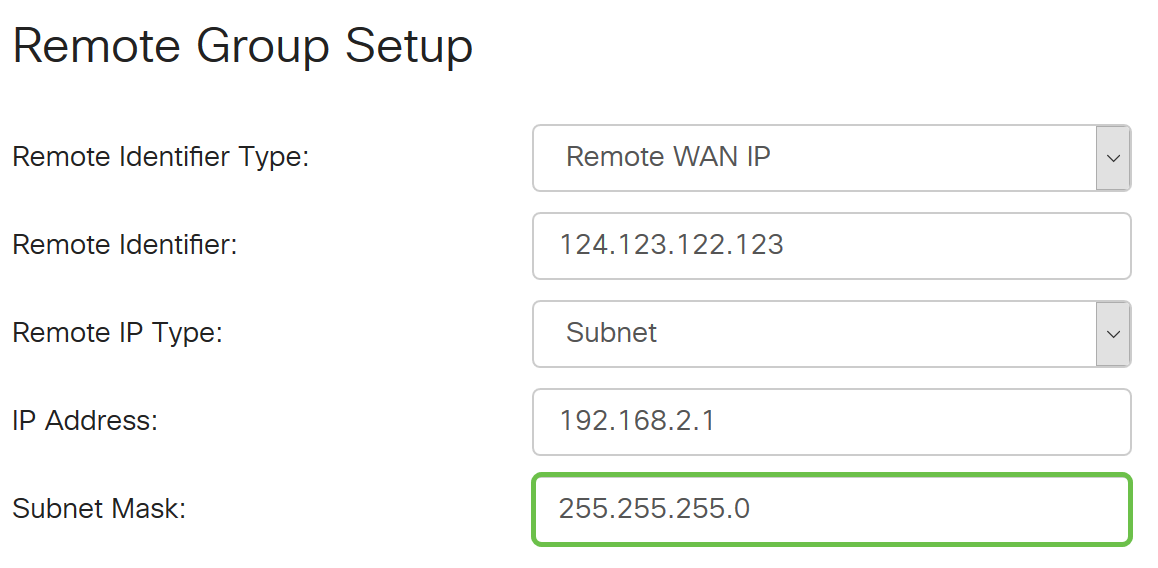
步骤 23.单击 Apply。
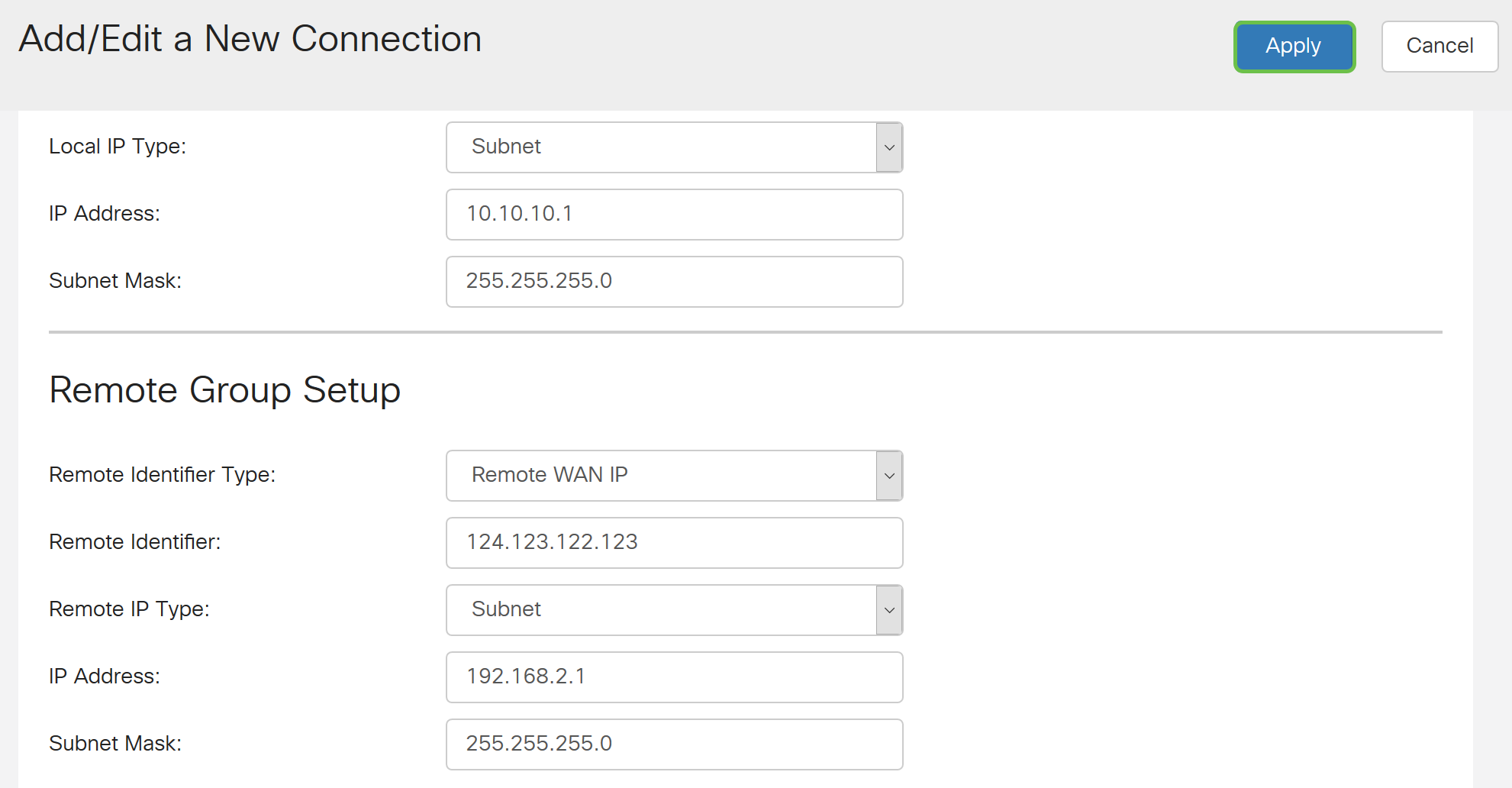
步骤 24Click Save.

现在,您应该在本地路由器上配置VPN设置。
远程路由器
步骤1:确定本地路由器的VPN设置,例如:
- 用于VPN连接的本地和远程路由器的接口。
- 本地和远程路由器的广域网(WAN)互联网协议(IP)地址。
- 本地和远程网络的局域网(LAN)地址和子网掩码。
- VPN连接的预共享密钥、密码或证书。
- 本地路由器的安全设置。
- VPN连接的防火墙免除。
第二步:登录路由器的基于Web的实用程序,然后选择VPN > IPSec Profiles。
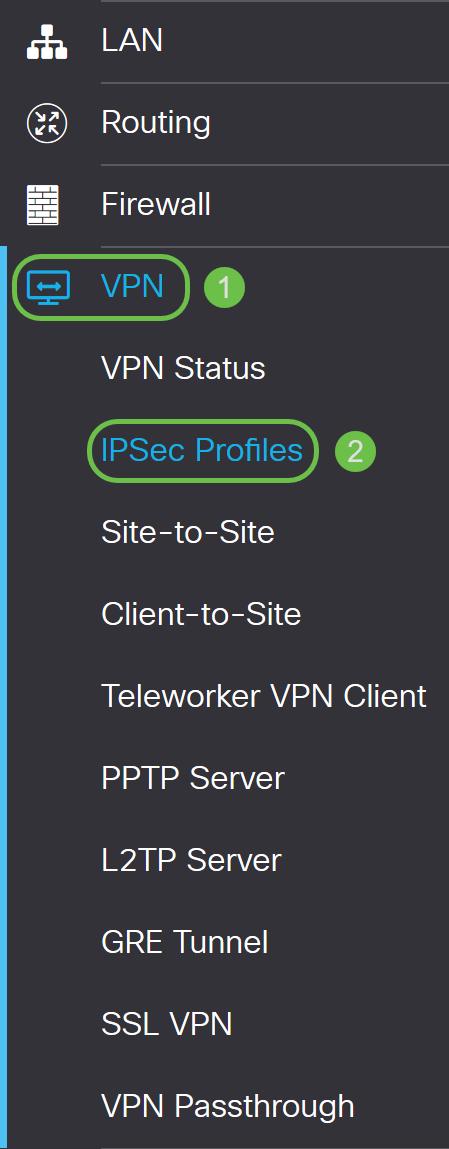
第三步:配置远程路由器的VPN安全设置,使其与本地路由器的VPN安全设置匹配。如需指导,请点击这里。
第四步:在本地路由器的基于Web的实用程序上,选择VPN > Site-to-Site。
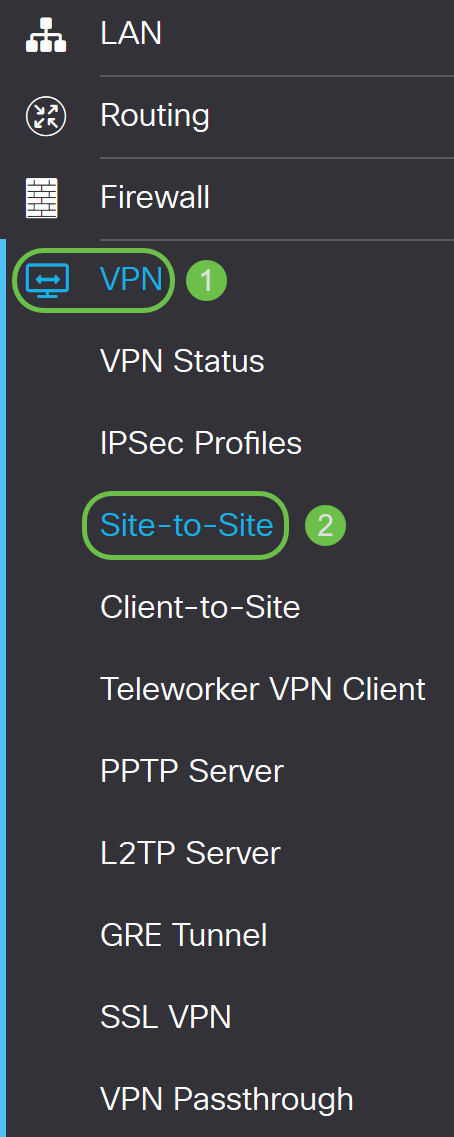
第五步:单击plus图标。

第六步:确保选中Enable复选框。默认是检查。
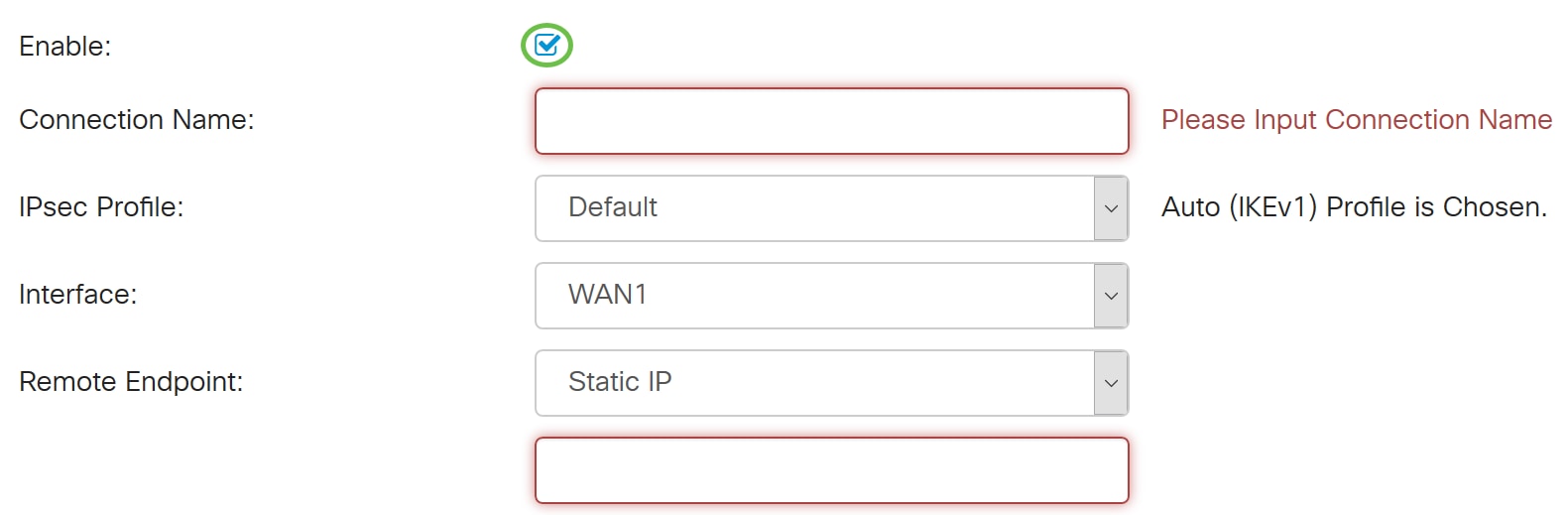
步骤 7.在Connection Name字段中输入VPN连接的名称。远程路由器的连接名称可能与本地路由器中指定的连接名称不同。
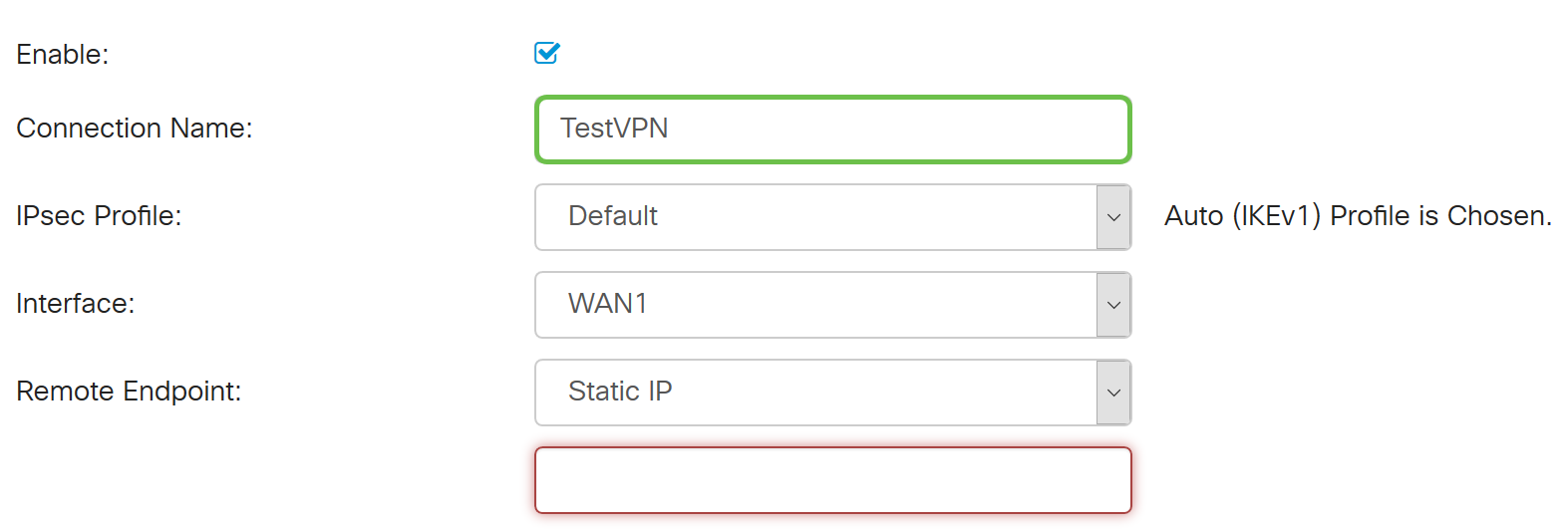
注意:在本示例中,连接名称为TestVPN。
步骤 8从下拉列表中选择IPSec Profile。这些选项取决于创建的IPSec简档。有关创建IPSec配置文件的说明,请单击此处。
注意:在本示例中,选择了CiscoTestVPN。
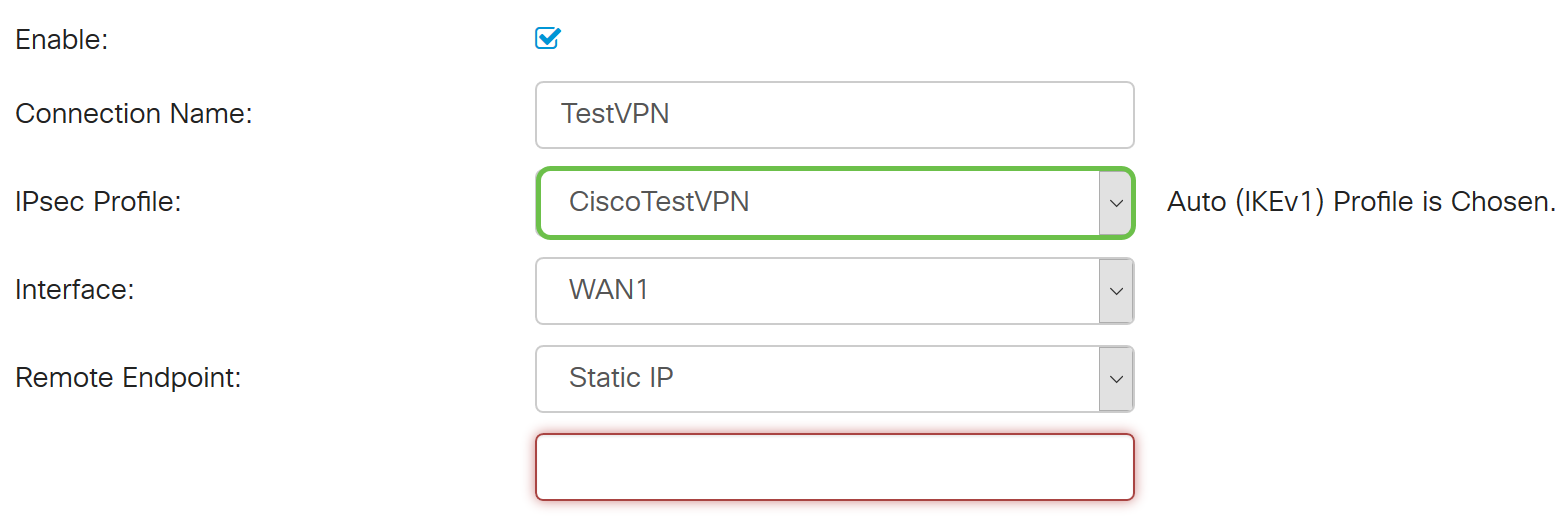
步骤 9从下拉列表中选择远程路由器将用于VPN连接的接口。选项有:
- WAN1 — 此选项将使用远程路由器广域网1(WAN1)接口的IP地址进行VPN连接。
- WAN2 — 此选项将使用远程路由器WAN2接口的IP地址进行VPN连接。WAN2在单WAN路由器中不可用。
- USB1 — 此选项将使用远程路由器的通用串行总线1(USB1)接口的IP地址进行VPN连接。
- USB2 — 此选项将使用远程路由器USB2接口的IP地址进行VPN连接。USB2在单USB路由器上不可用。
注意:在本例中,选择了WAN1。
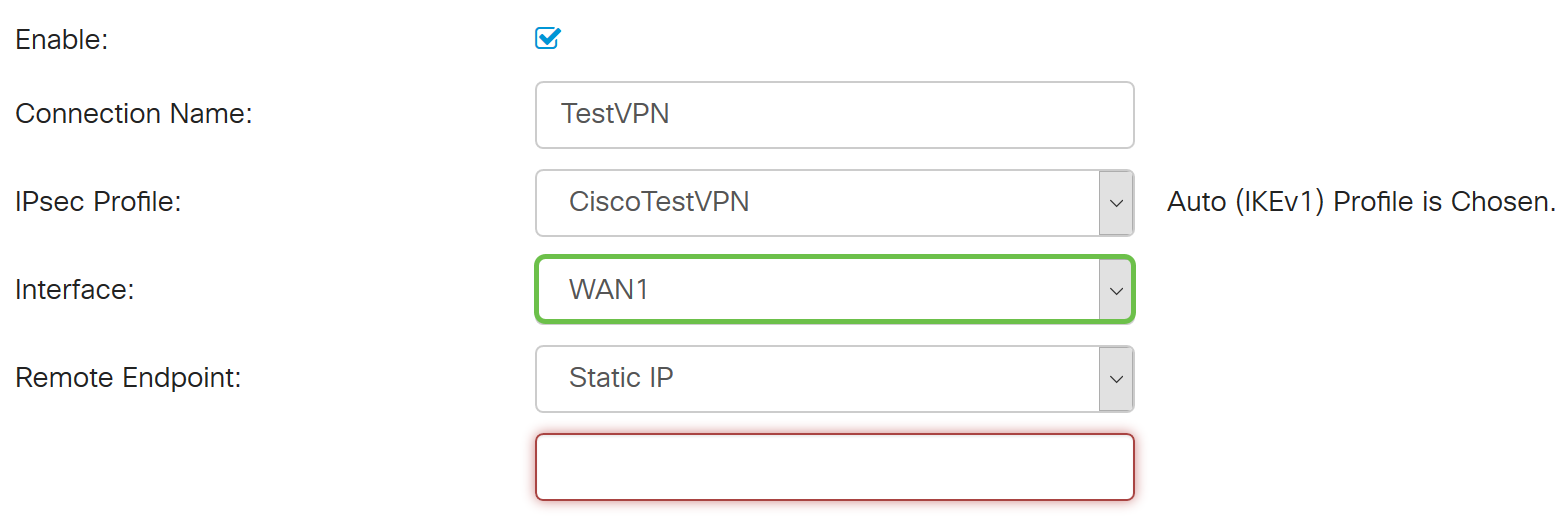
步骤 10从Remote Endpoint下拉列表中选择本地路由器WAN接口的标识符。选项有:
- 静态IP — 此选项将允许远程路由器在建立VPN连接时使用本地路由器的静态IP地址。如果在本地路由器上选择了此选项,则还应使用相同的选项配置远程路由器。
- FQDN — 建立VPN连接时,此选项将使用本地路由的完全限定域名(FQDN)。
- 动态IP — 建立VPN连接时,此选项将使用本地路由器的动态IP地址。
注意:远程路由器上的接口标识符应与本地路由器的接口标识符相同。在本示例中,选择静态IP。
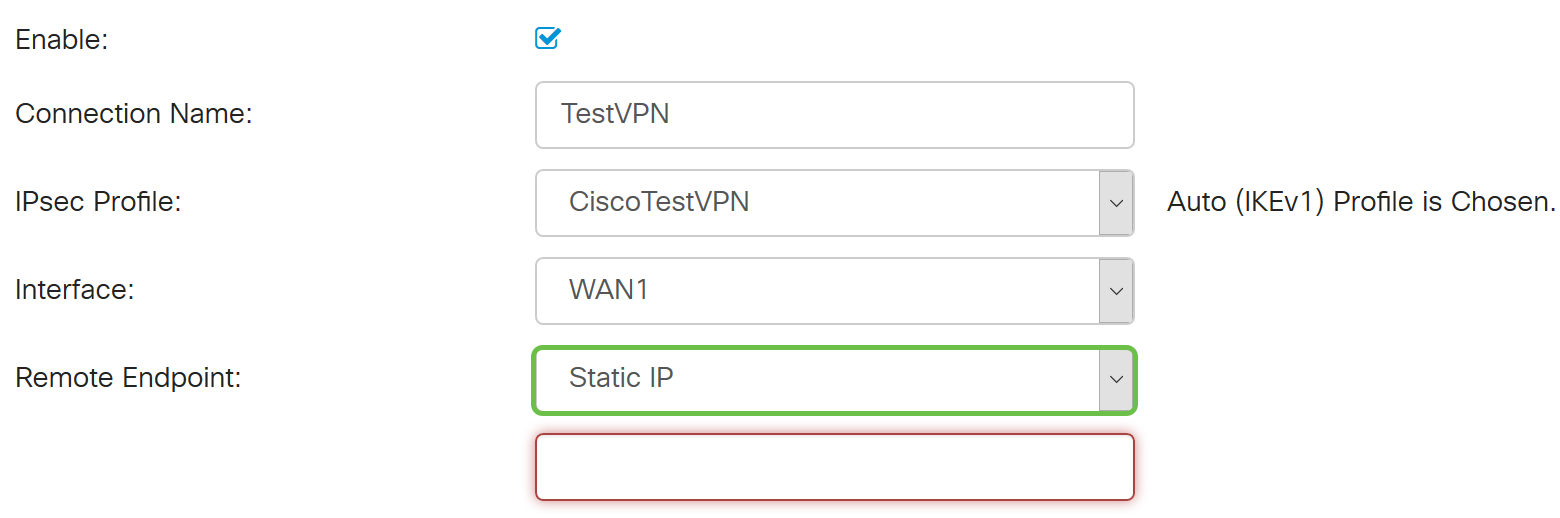
步骤 11输入本地路由器的WAN IP地址。
注意:在本示例中,IP地址为124.123.122.121。
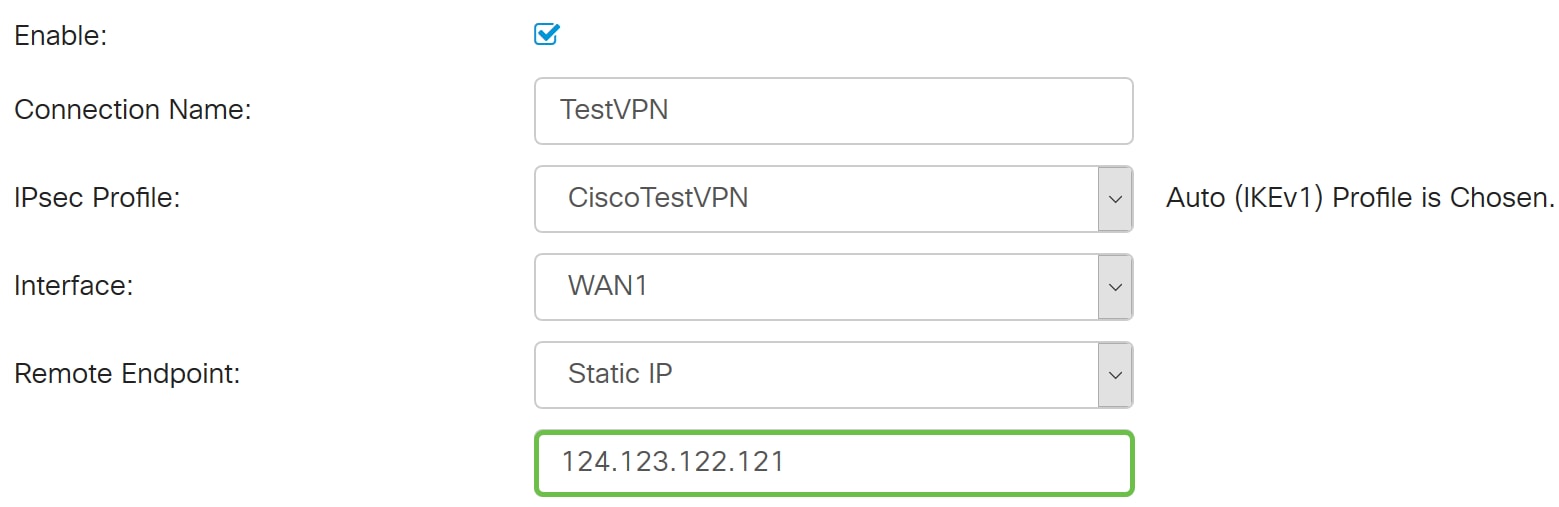
步骤 12点击所需的互联网密钥交换(IKE)身份验证方法的单选按钮。选项有:
- 预共享密钥(Preshared Key) — 此选项表示连接需要密码才能完成连接。VPN连接两端的预共享密钥应该相同。
- Certificate — 此选项表示连接时,身份验证方法使用路由器生成的证书而不是密码。
注意:在本示例中,选择预共享密钥。
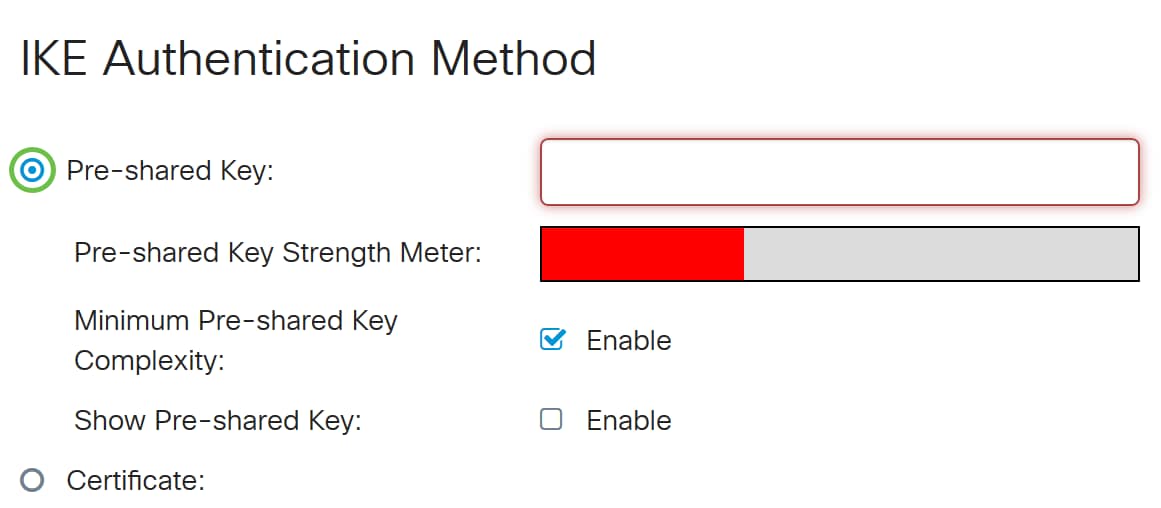
步骤 13在预共享密钥字段中输入VPN连接的预共享密钥。
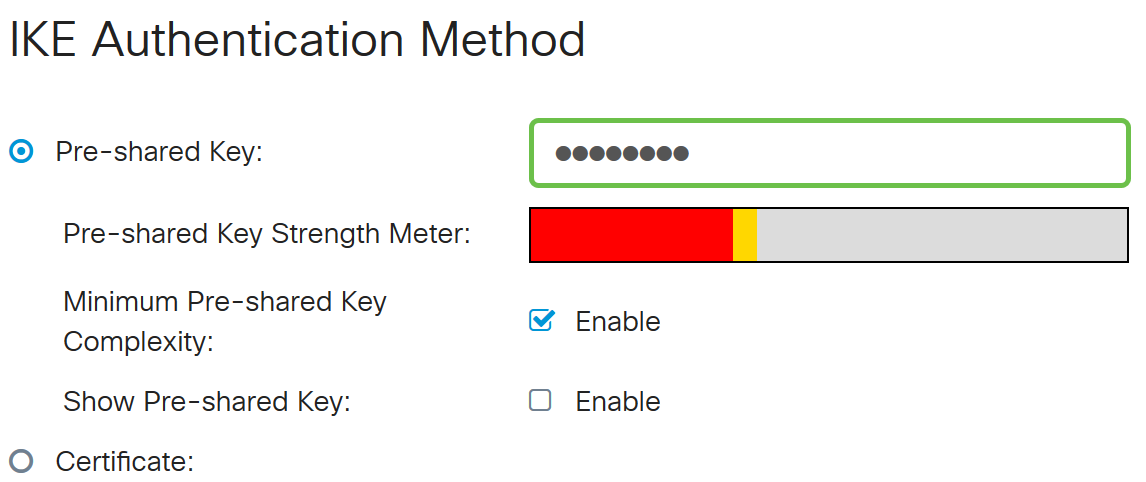
步骤14.(可选)如果要对VPN连接使用简单密码,请取消选中Minimum Preshared Key Complexity复选框Enable。默认情况下会选中此项。
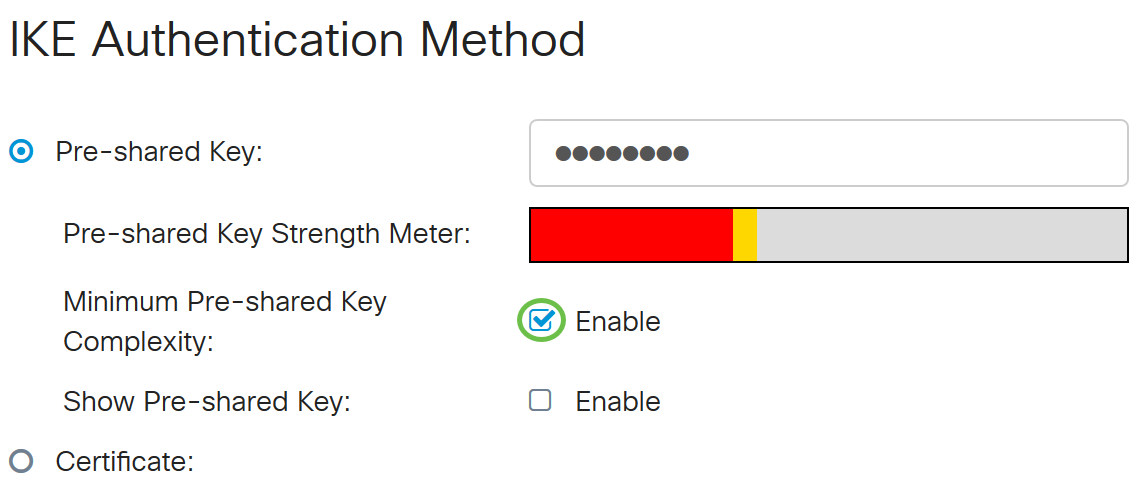
步骤15.(可选)选中Show plain text when edit Enable复选框以纯文本形式显示预共享密钥。默认情况下未选中此项。
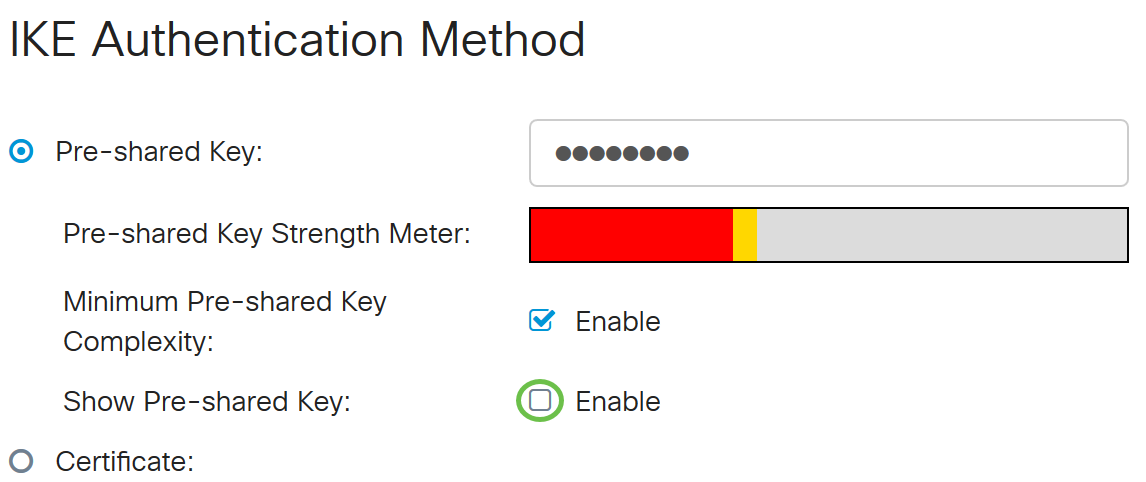
步骤 16从远程路由器的Local Identifier Type下拉列表中选择远程网络的标识符类型。选项有:
- 本地WAN IP — 此选项将通过接口的WAN IP标识远程网络。
- IP地址 — 此选项将通过本地IP地址标识远程网络。
- 本地FQDN — 此选项将通过FQDN识别远程网络(如果它有一个)。
- 本地用户FQDN(Local User FQDN) — 此选项将通过用户的FQDN(可以是其邮件地址)标识远程网络。
注意:在本示例中,选择IP地址。
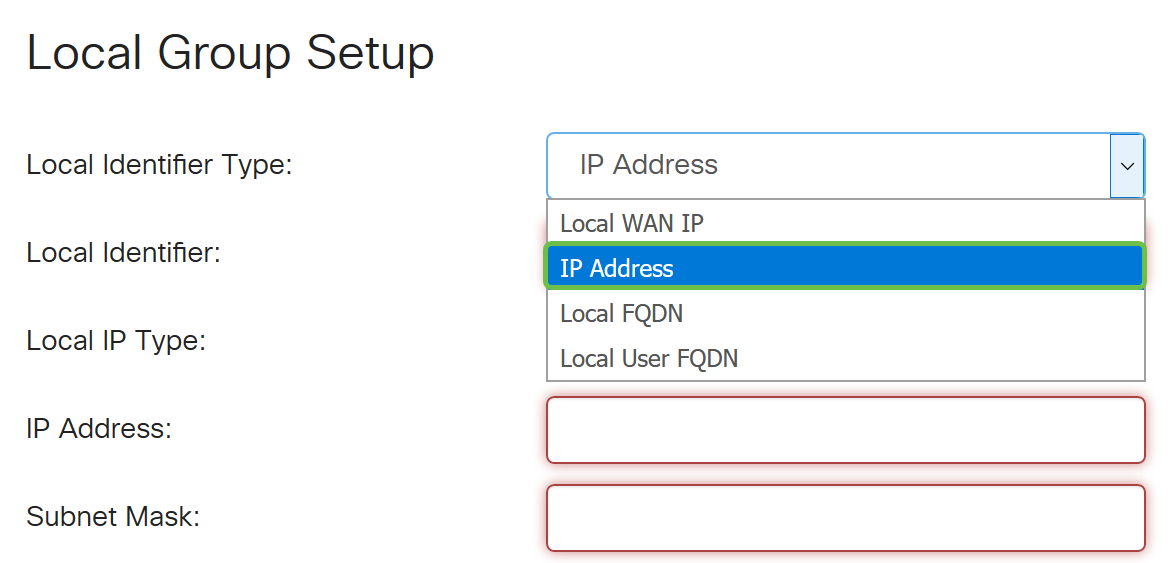
步骤 17在远程路由器的本地标识符字段中输入远程网络的标识符。
注意:在本示例中,输入124.123.122.123。
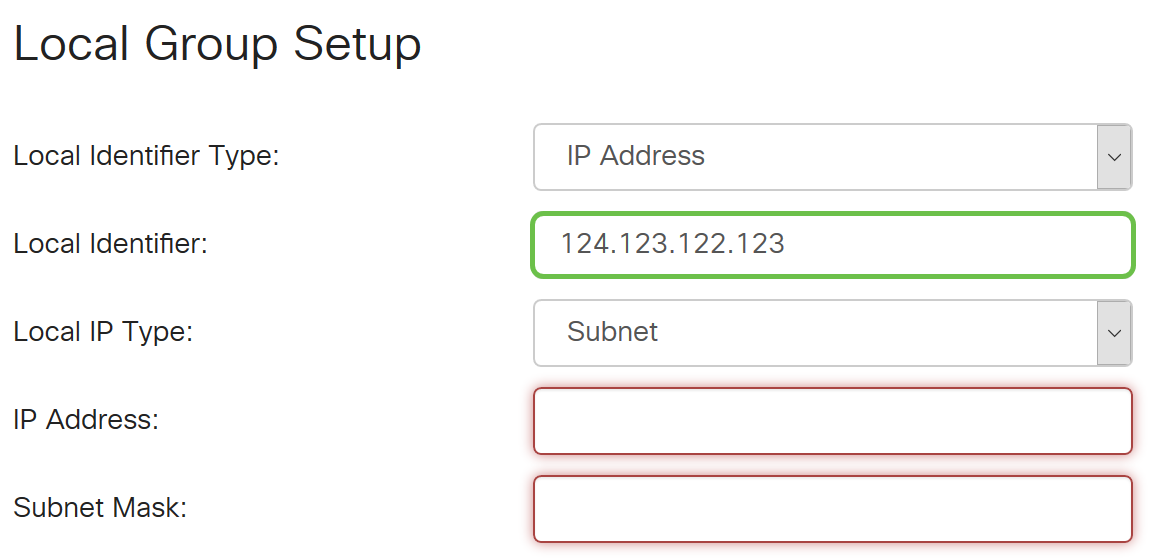
步骤 18.从Local IP Type下拉列表中,选择VPN客户端可以访问的IP Address type。选项有:
- 子网 — 此选项允许VPN的本地端访问指定子网中的远程主机。
- IP地址(IP Address) — 此选项允许VPN的本地端访问具有指定IP地址的远程主机。
- Any — 此选项允许VPN的本地端访问任何远程主机。
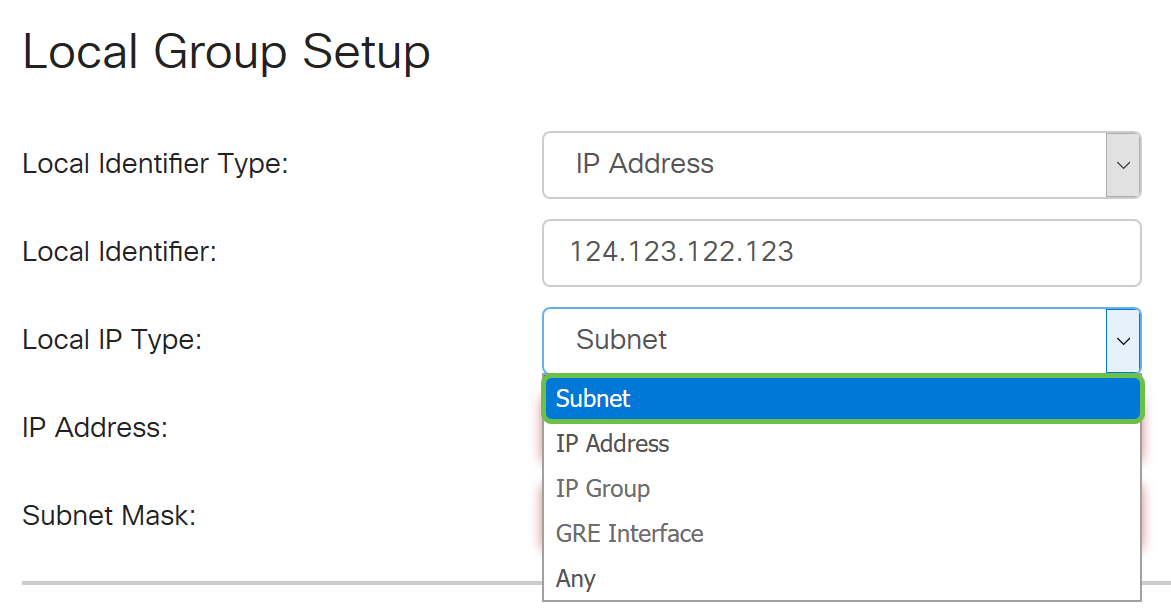
注意:在本例中,选择了子网。
步骤 19.在IP地址字段中输入要由VPN客户端访问的网络或主机的IP地址。
注意:在本示例中,IP地址为192.168.2.1。
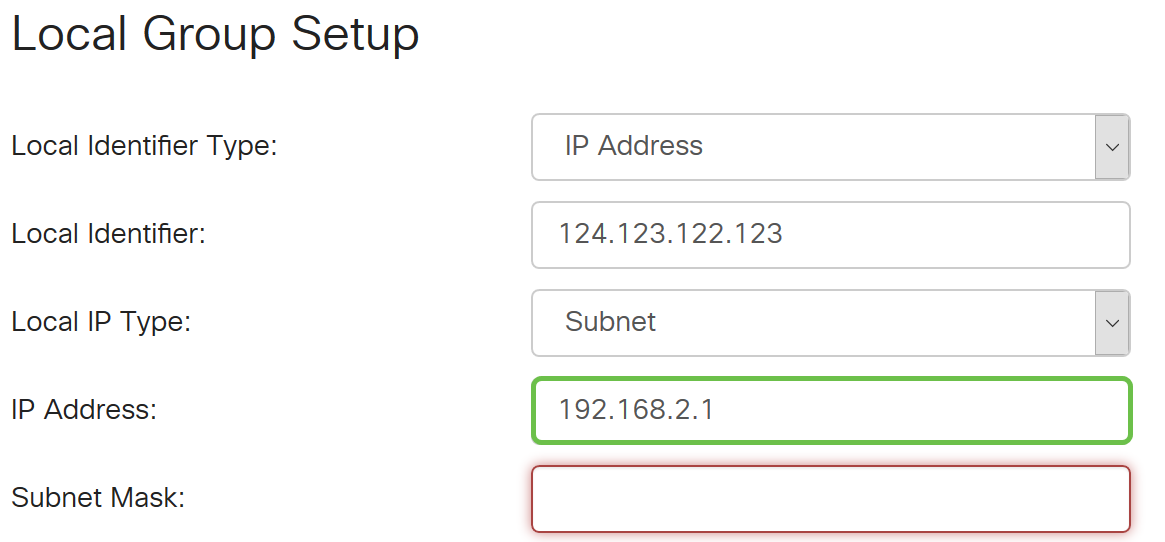
步骤 20.在Subnet Mask字段中输入IP地址的子网掩码。
注意:在本示例中,子网掩码为255.255.255.0。
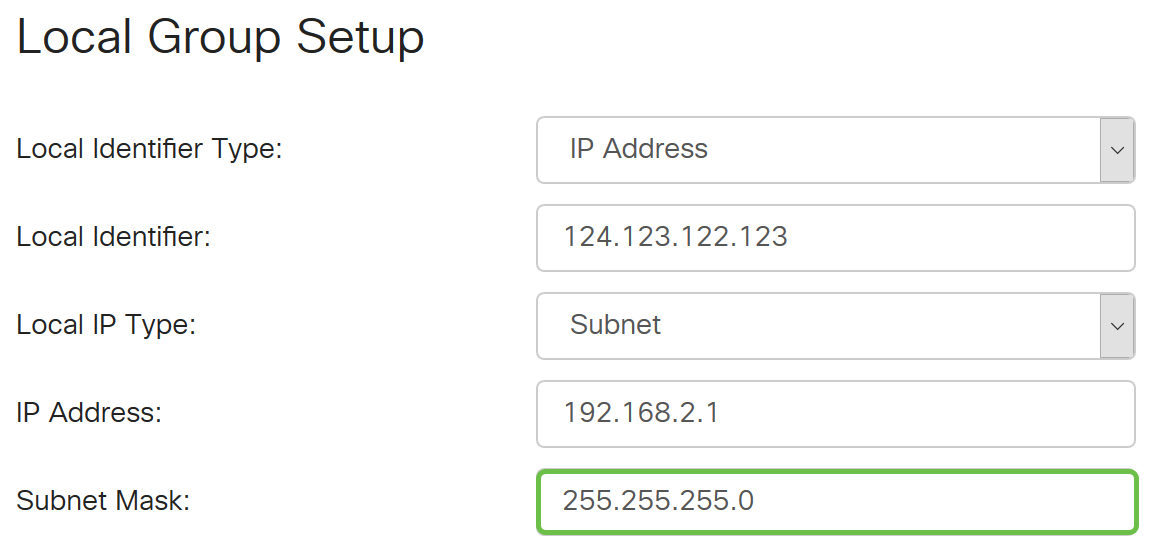
步骤 21.从下拉列表中选择Local Identifier Type。选项有:
- 远程WAN IP — 此选项将通过接口的WAN IP标识本地网络。
- 远程FQDN — 此选项将通过FQDN标识本地网络(如果具有FQDN)。
- 远程用户FQDN(Remote User FQDN) — 此选项将通过用户的FQDN(可以是其邮件地址)标识本地网络。
注意:在本例中,选择了远程WAN IP。
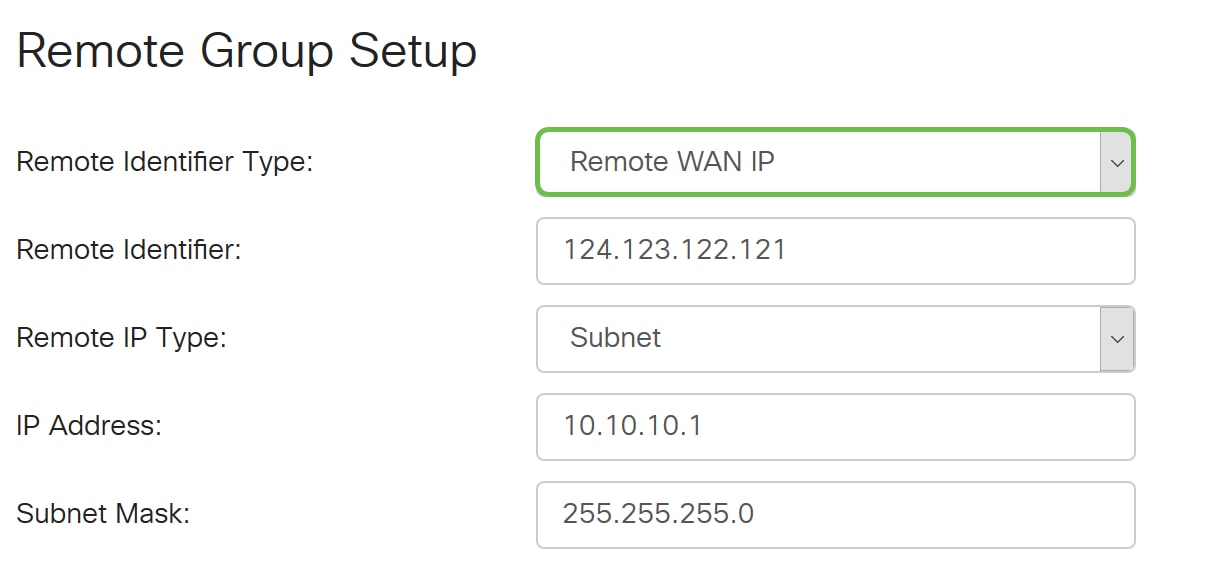
步骤 22.单击 Apply。
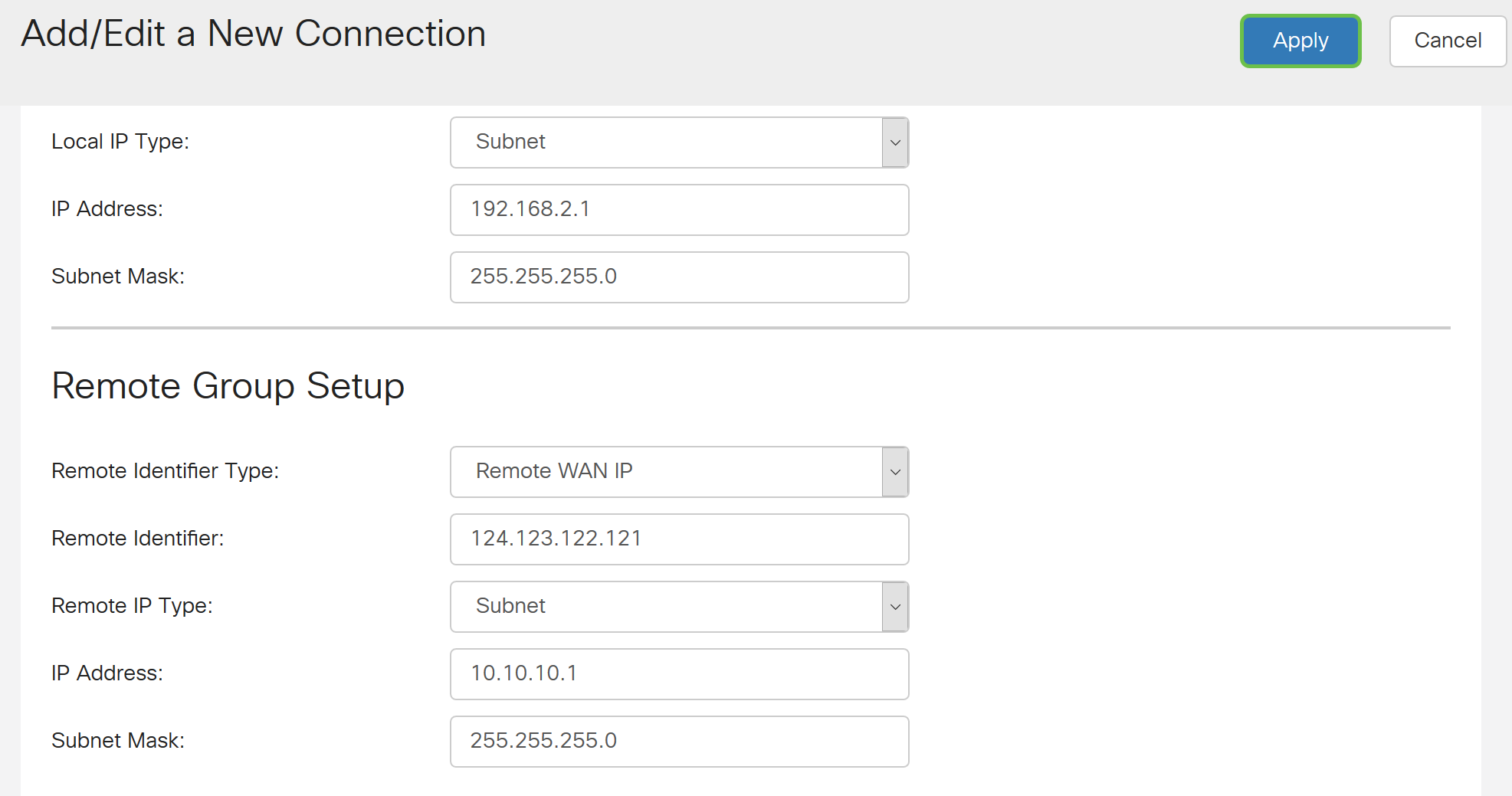
步骤 23.Click Save.

现在,您应该在远程路由器上配置了VPN设置。
修订历史记录
| 版本 | 发布日期 | 备注 |
|---|---|---|
1.0 |
10-Dec-2018 |
初始版本 |
 反馈
反馈